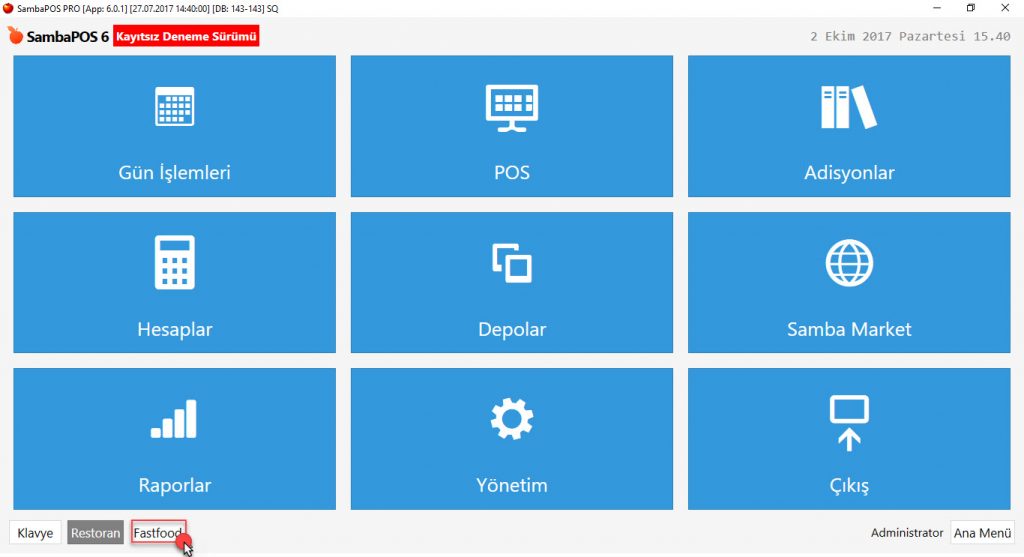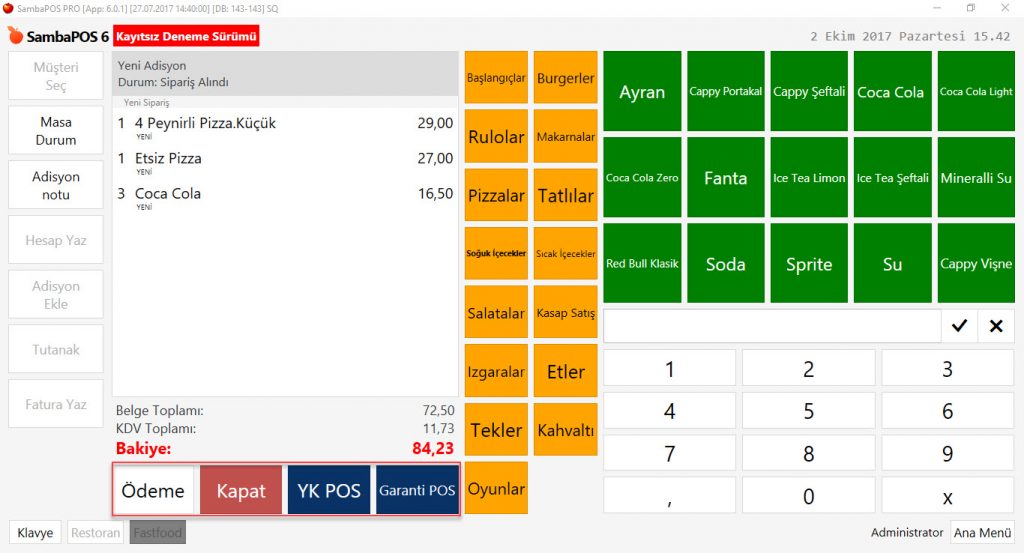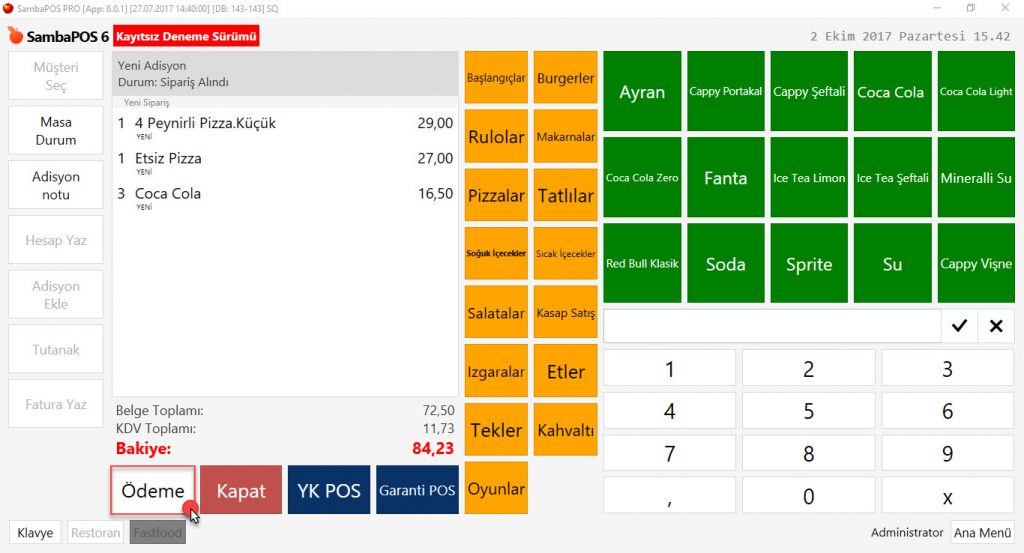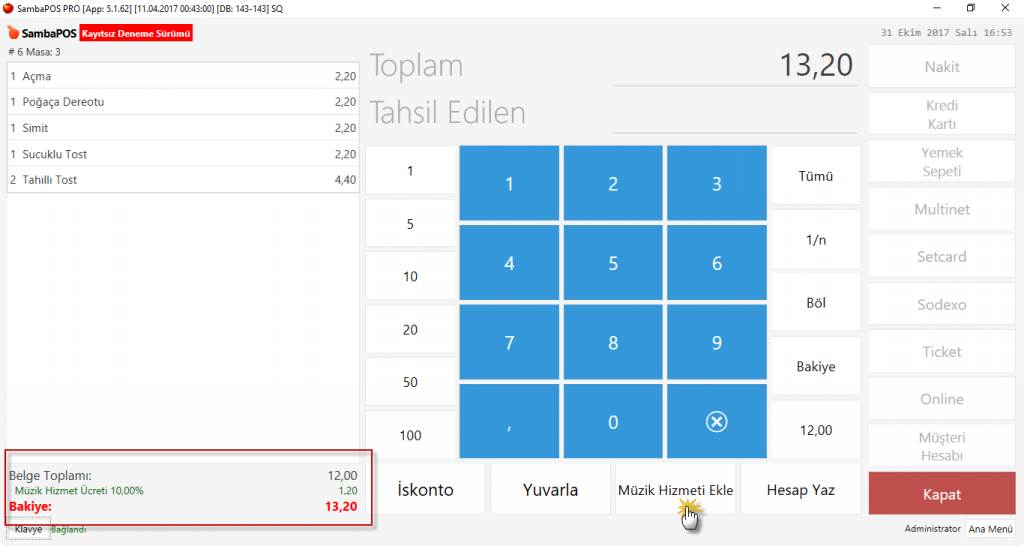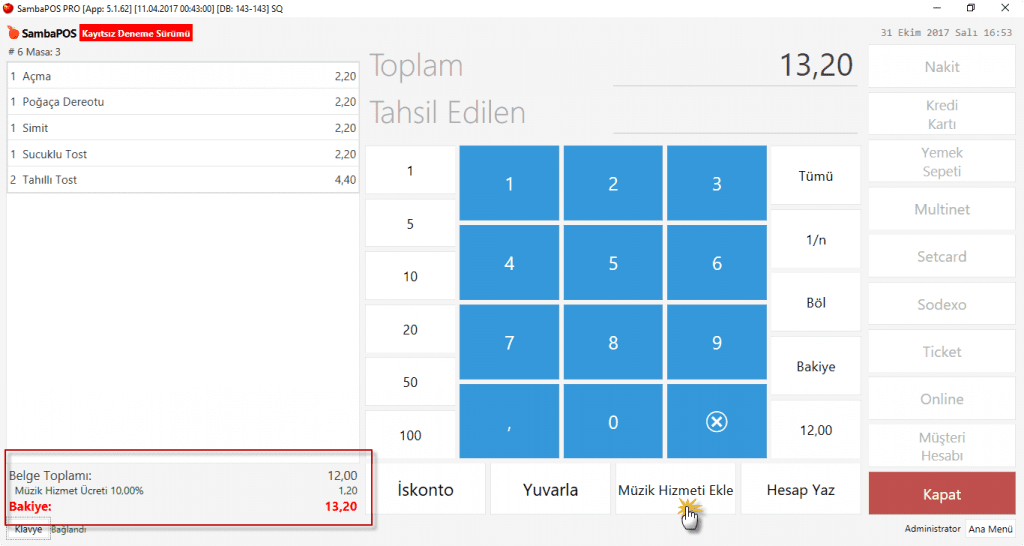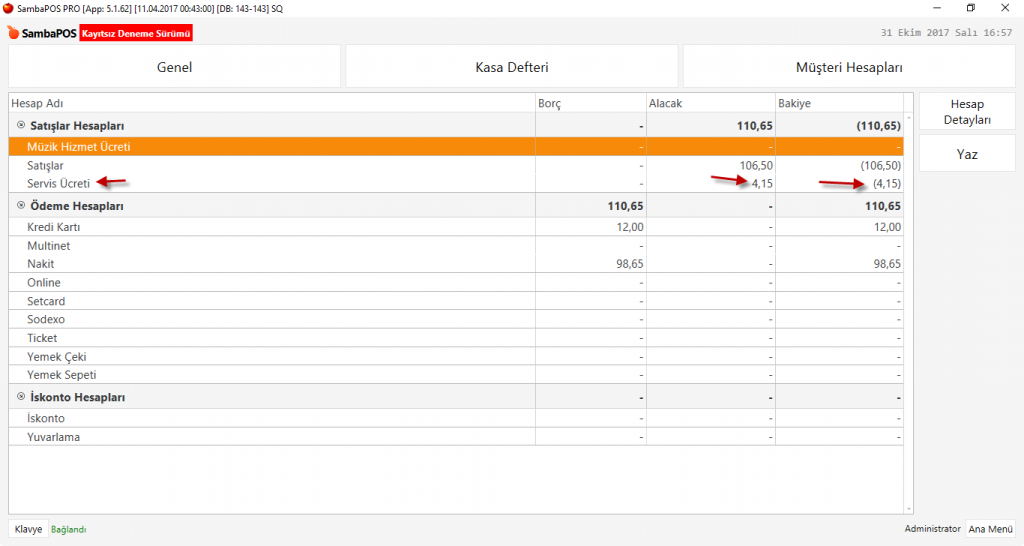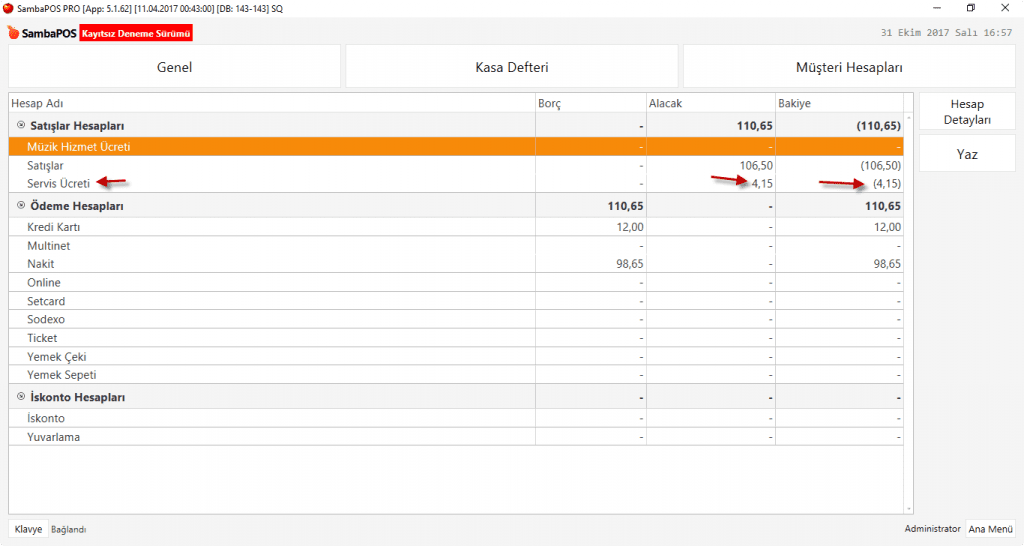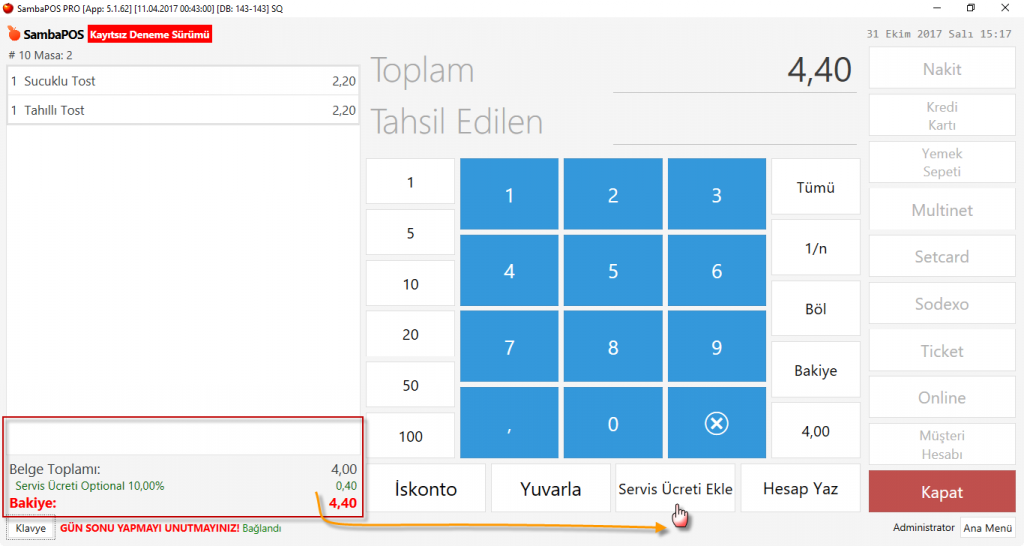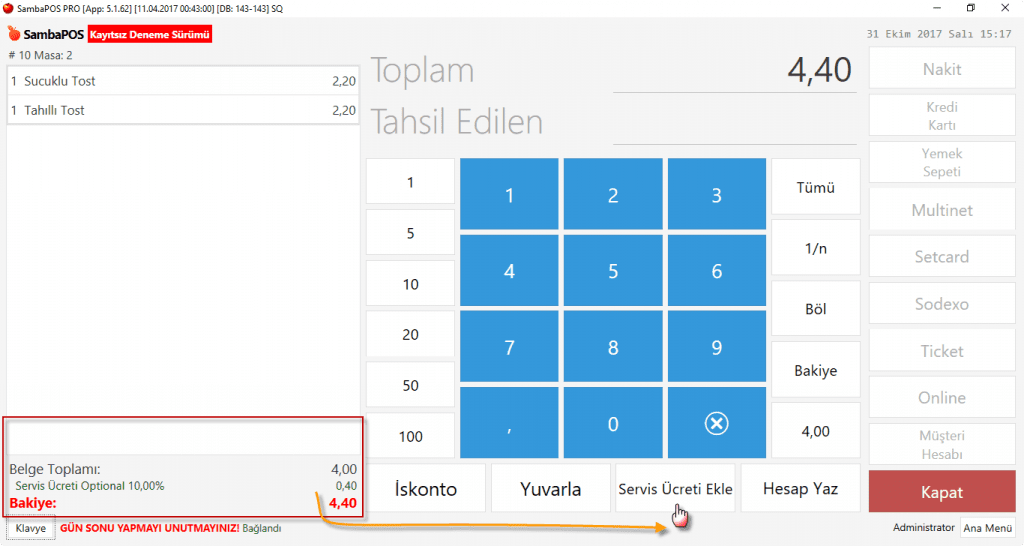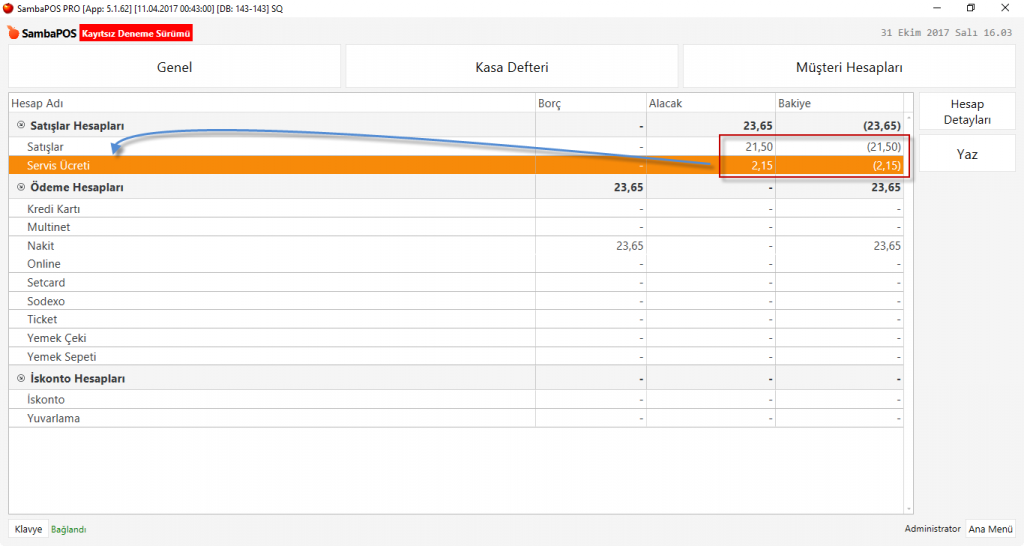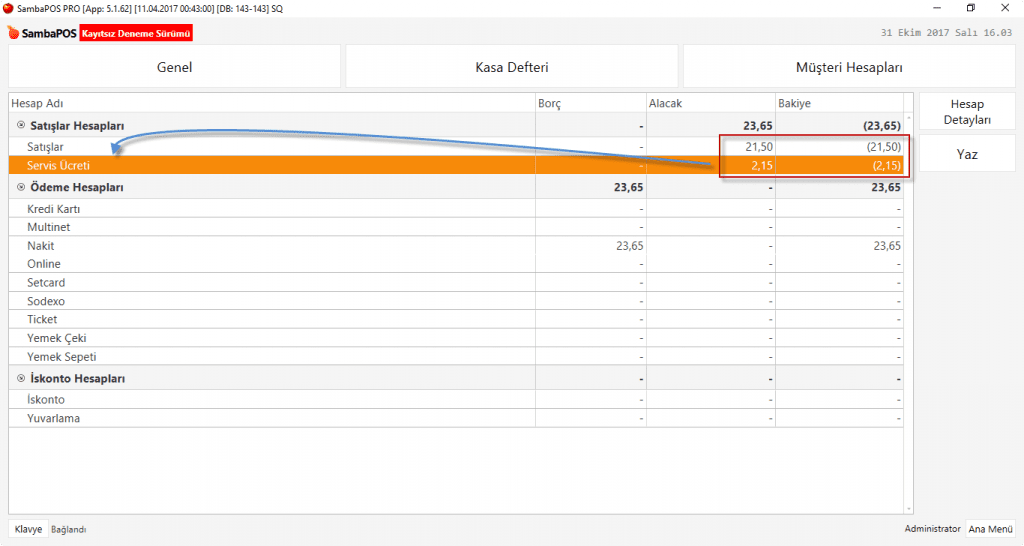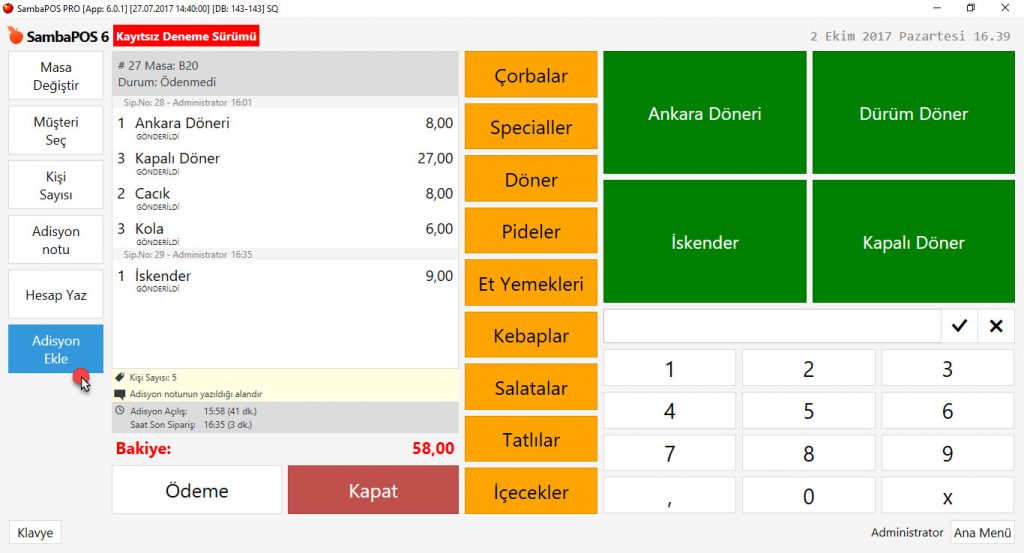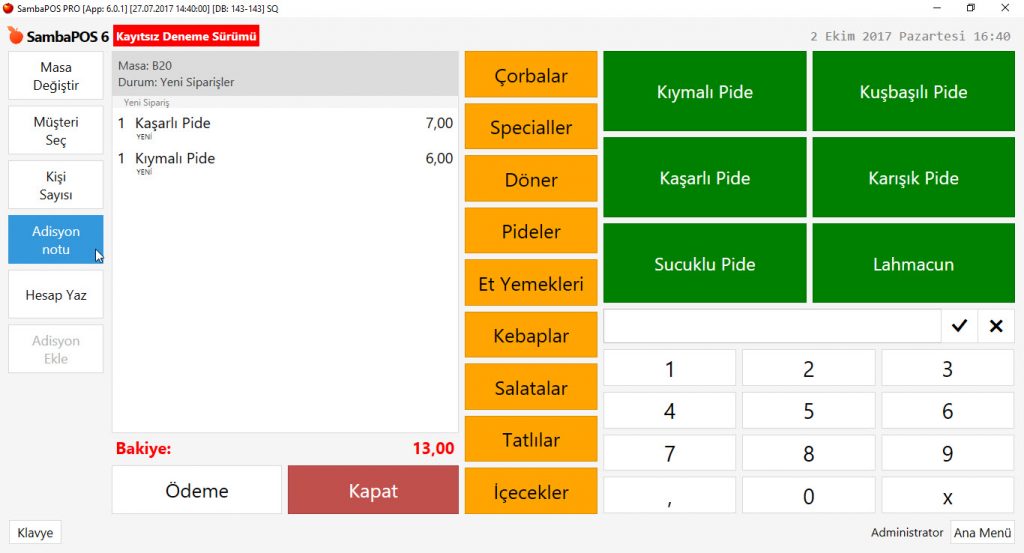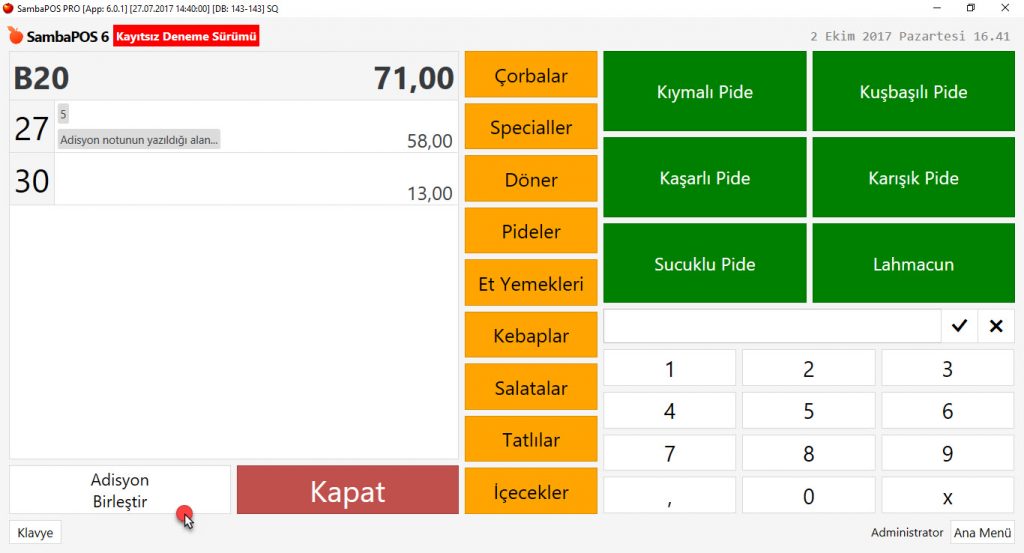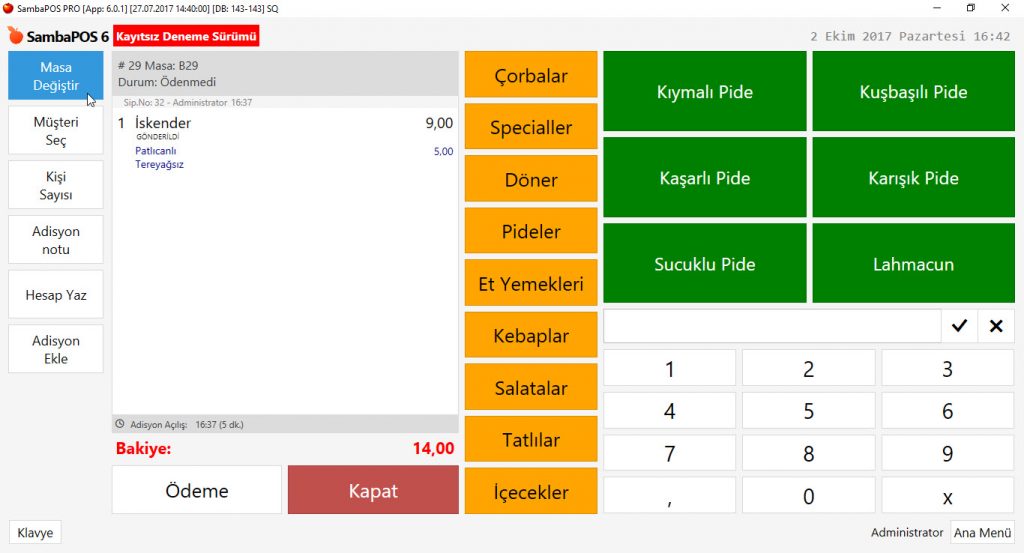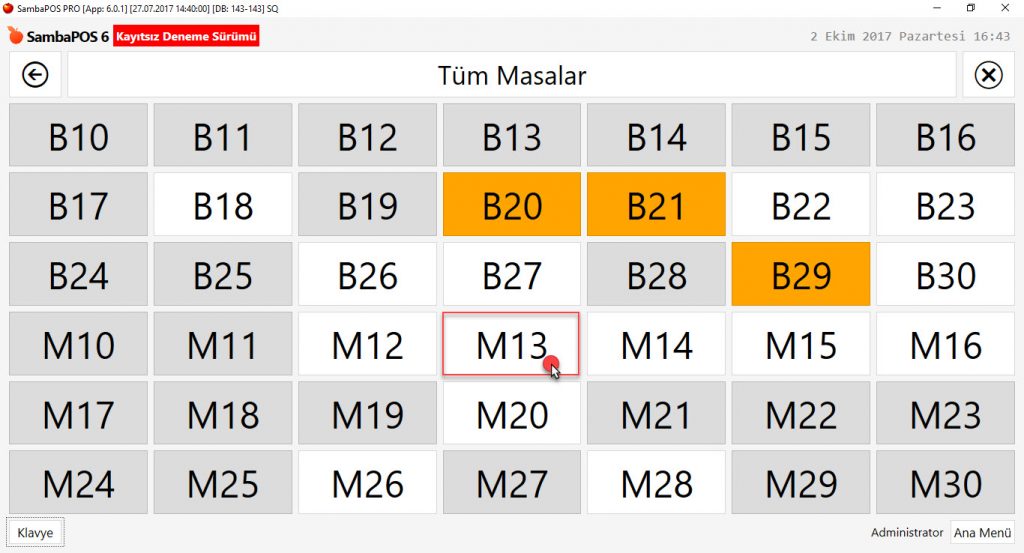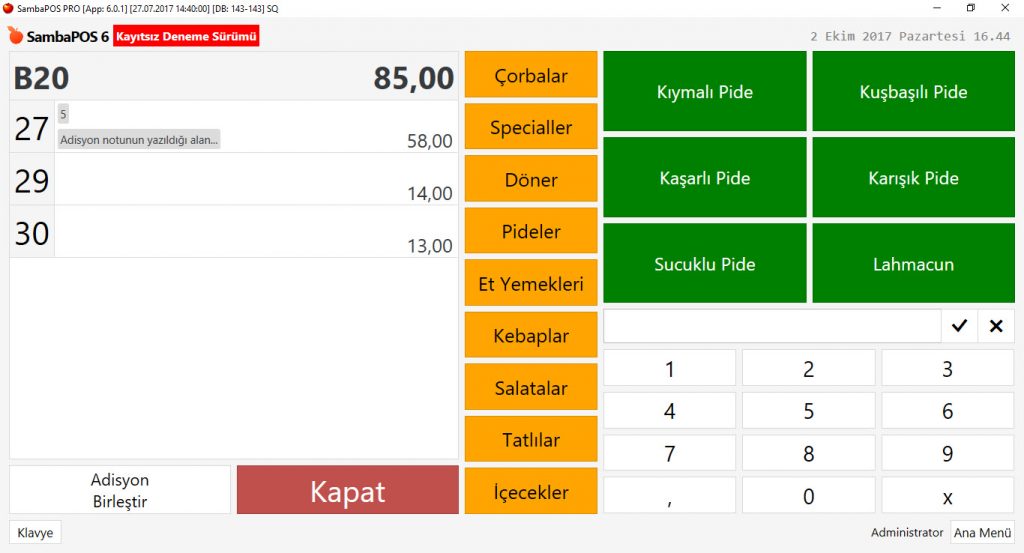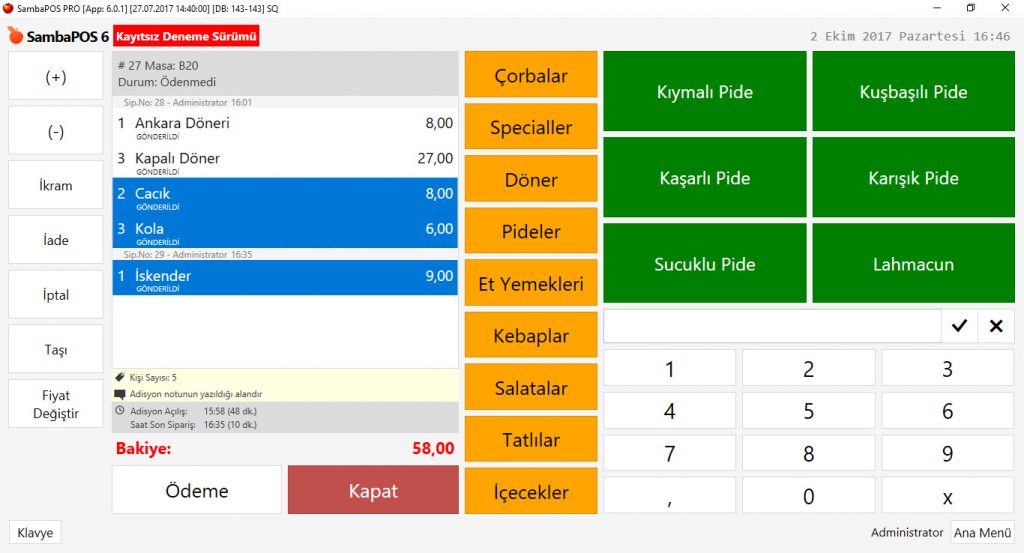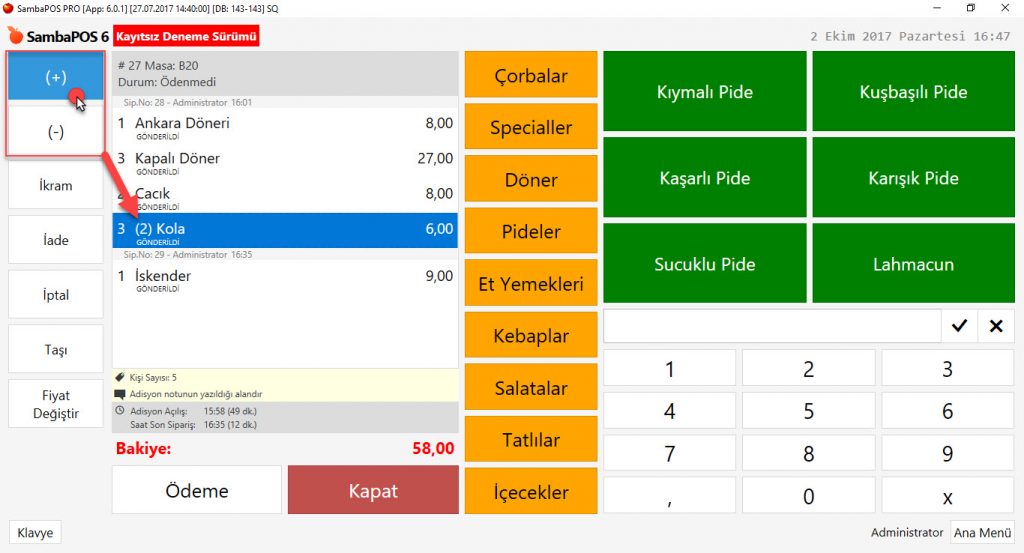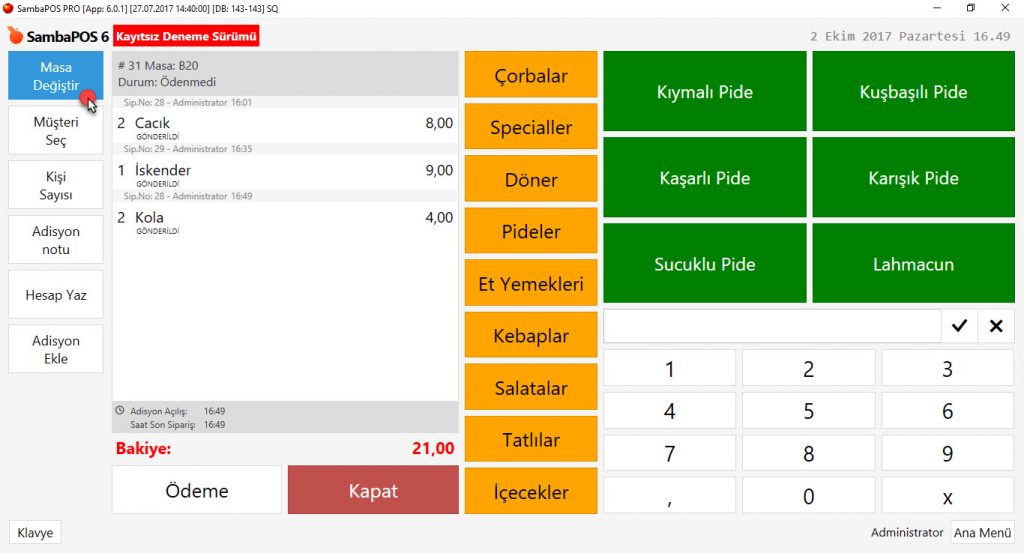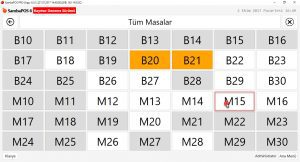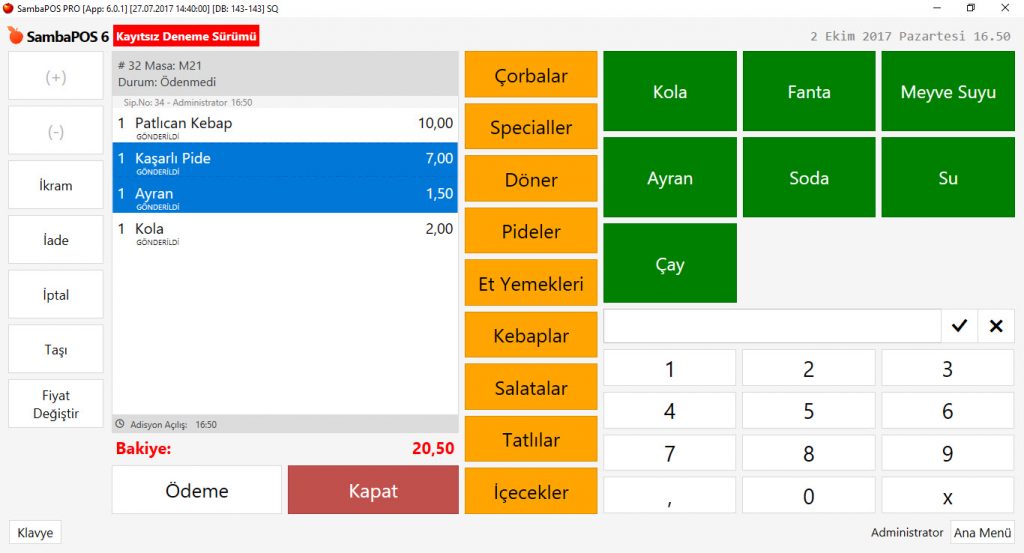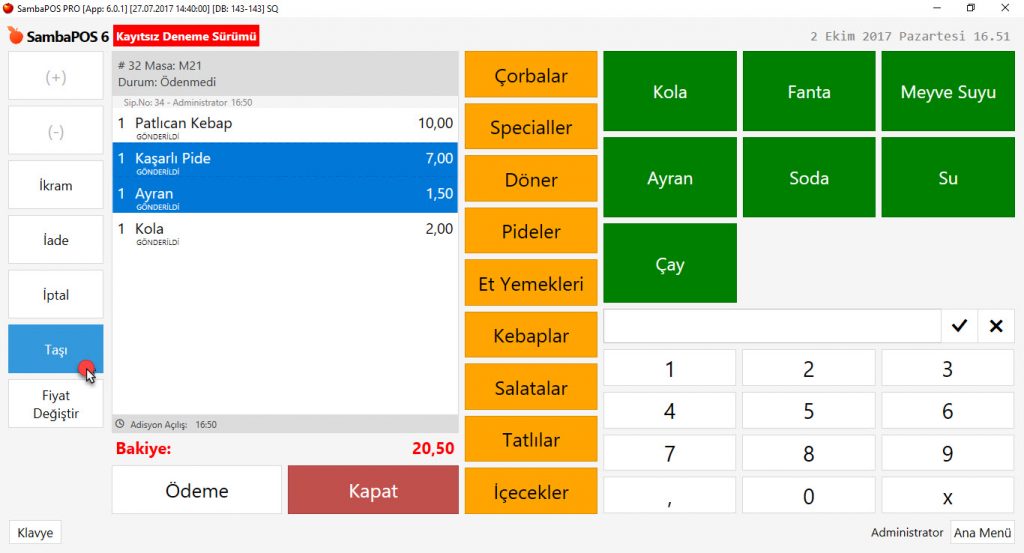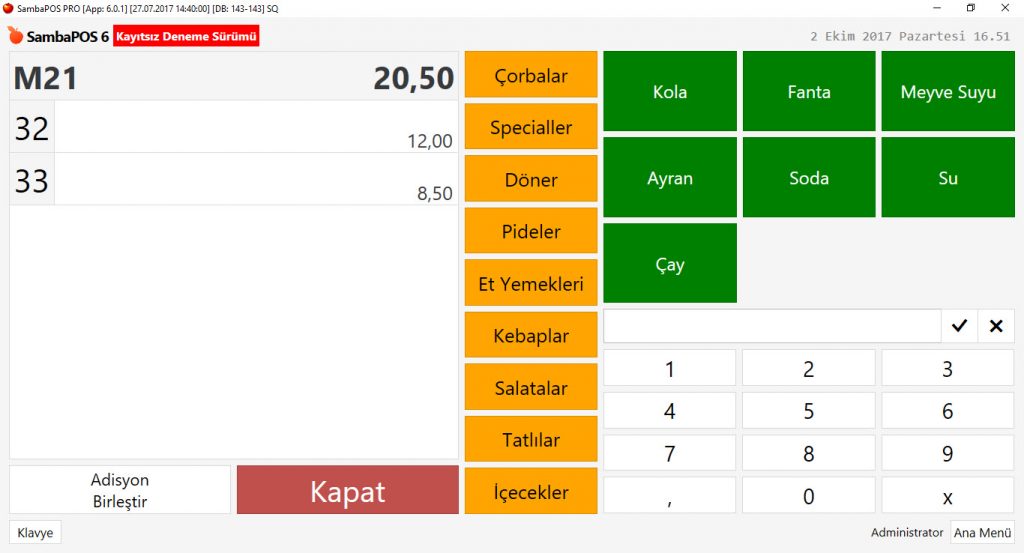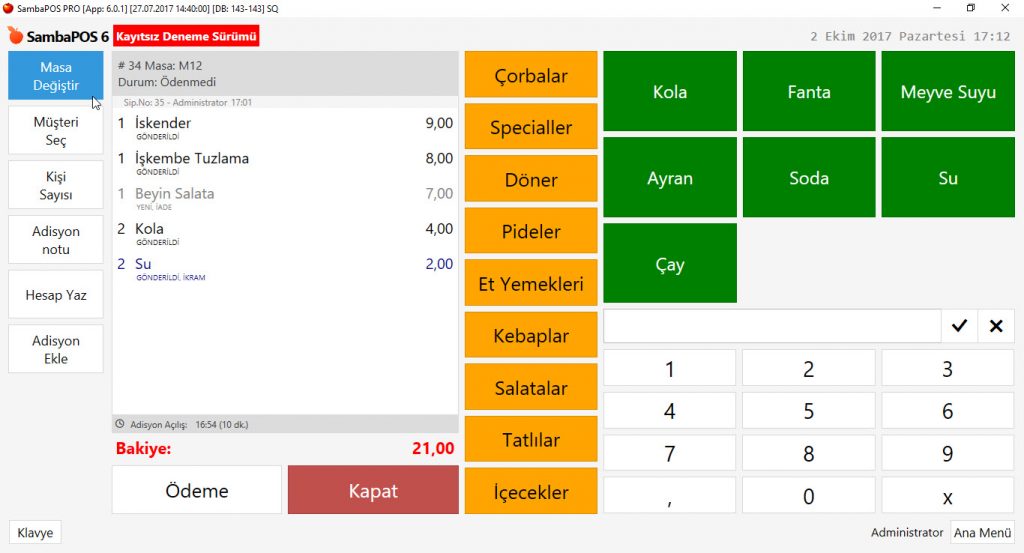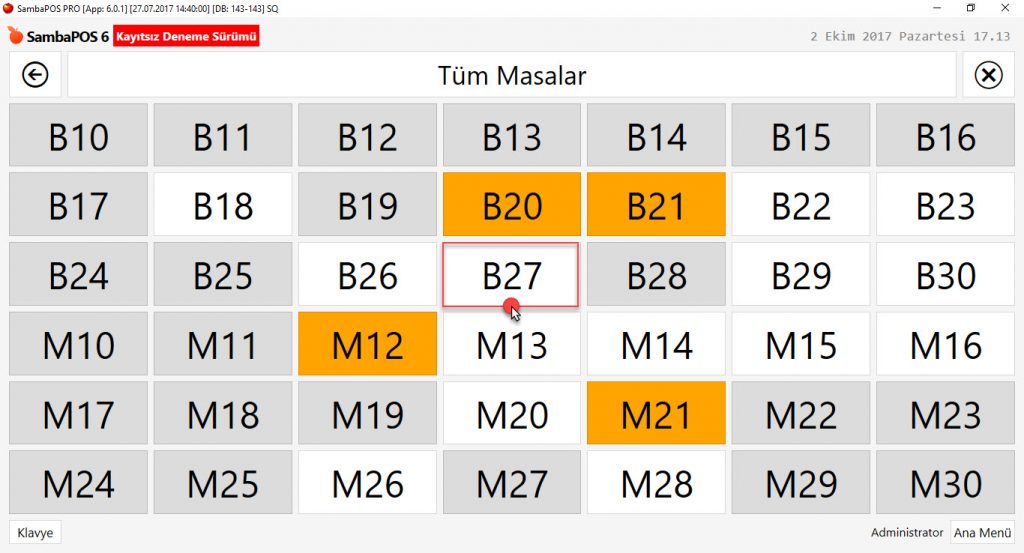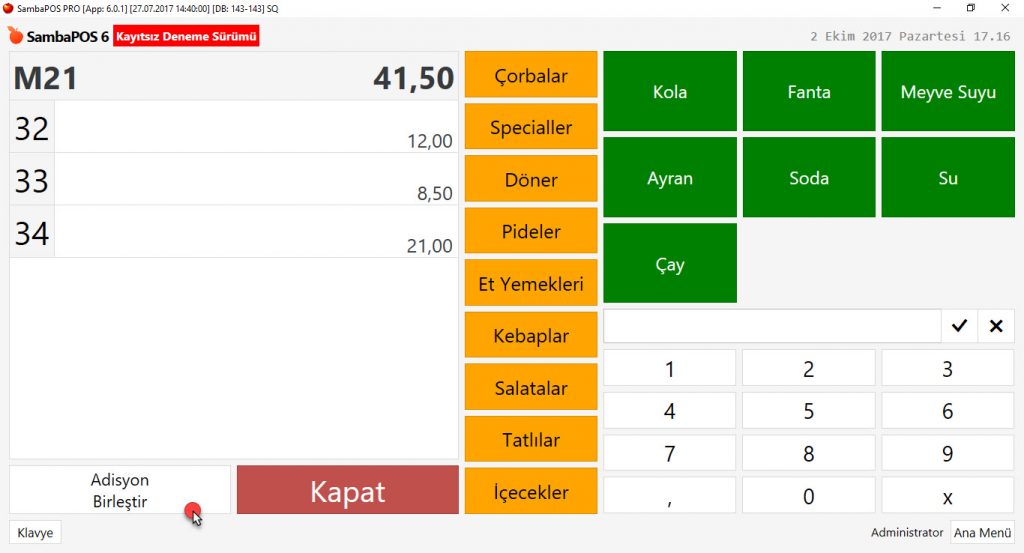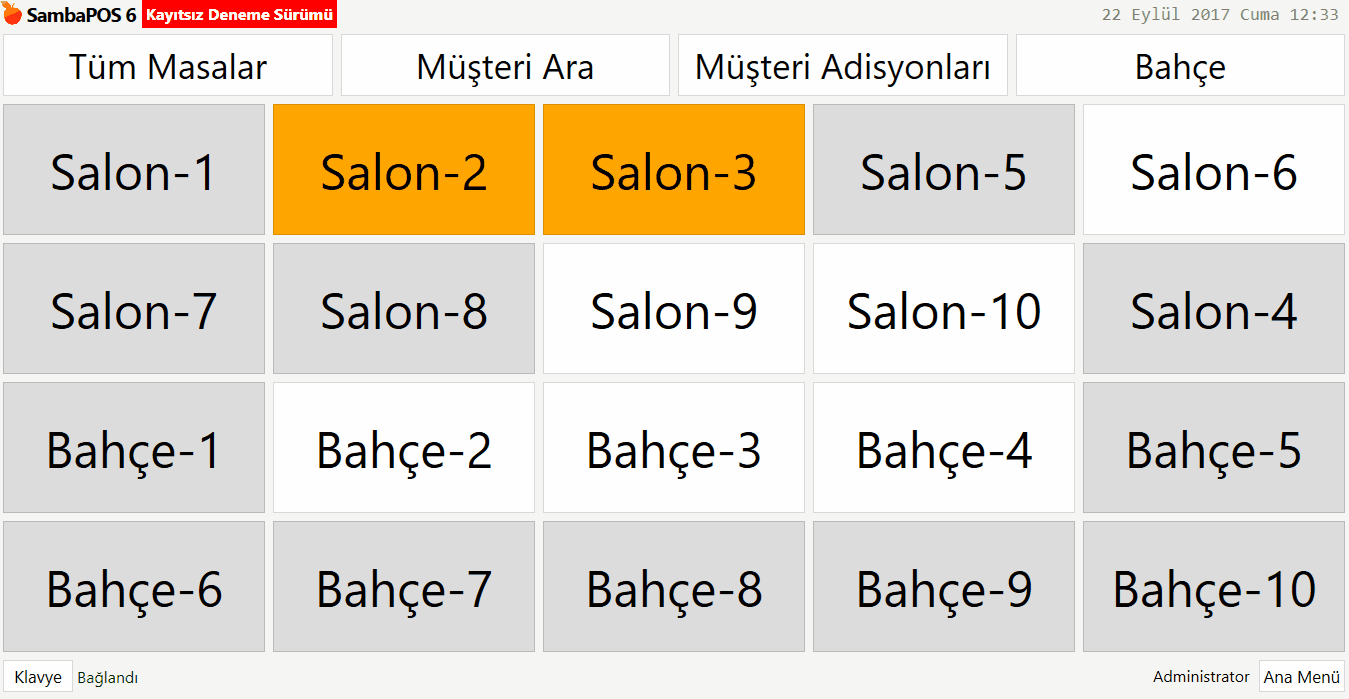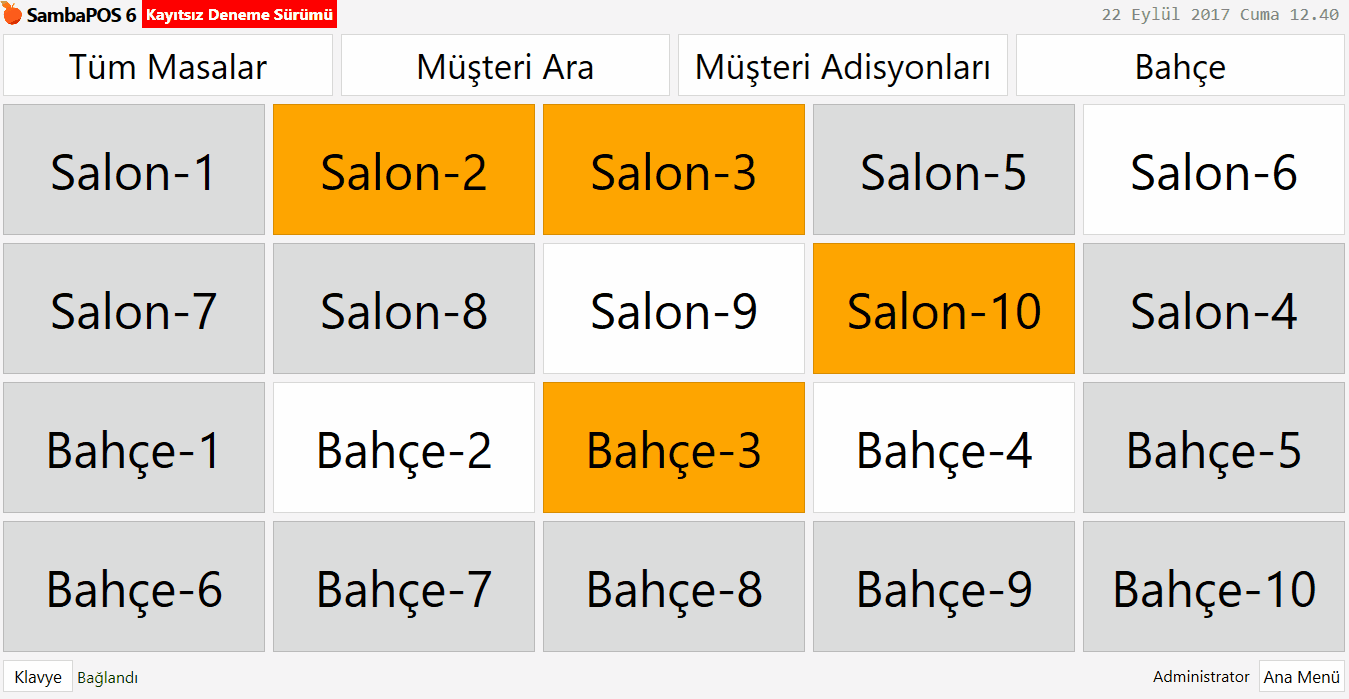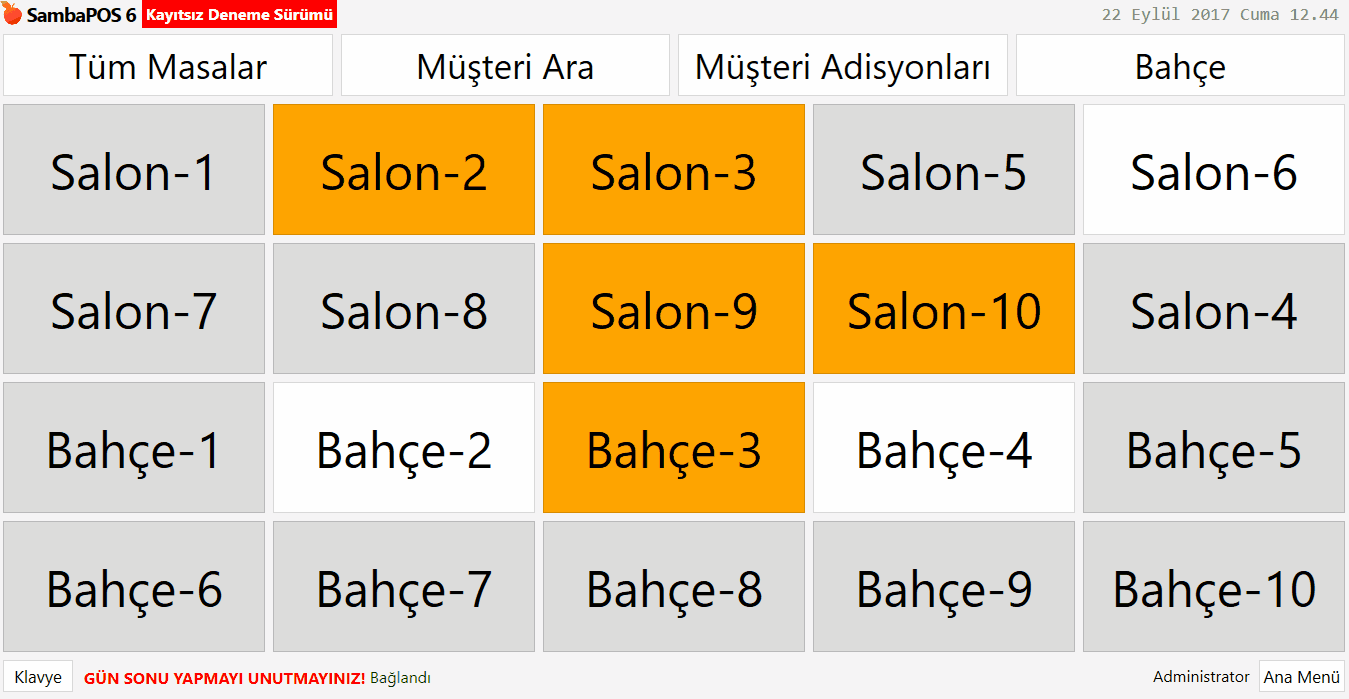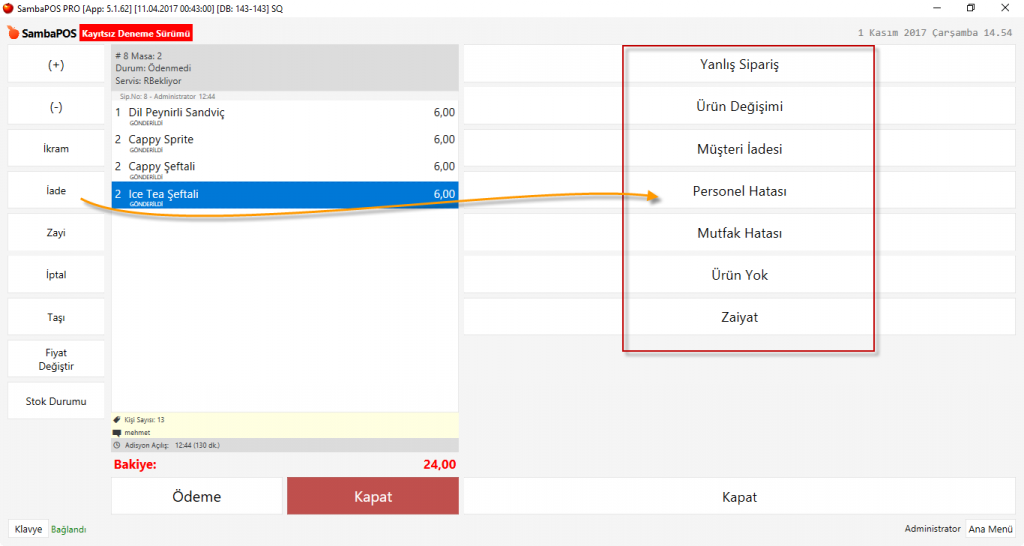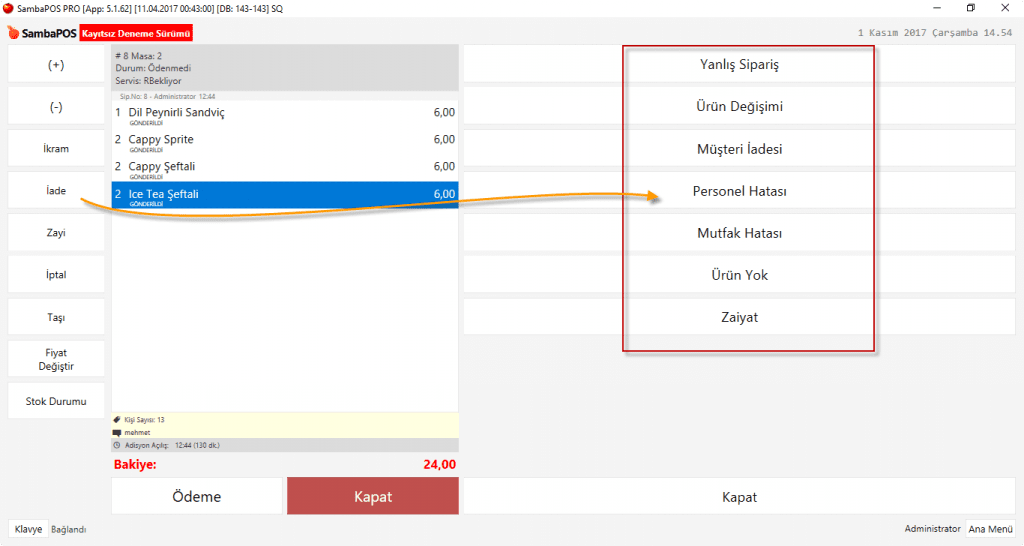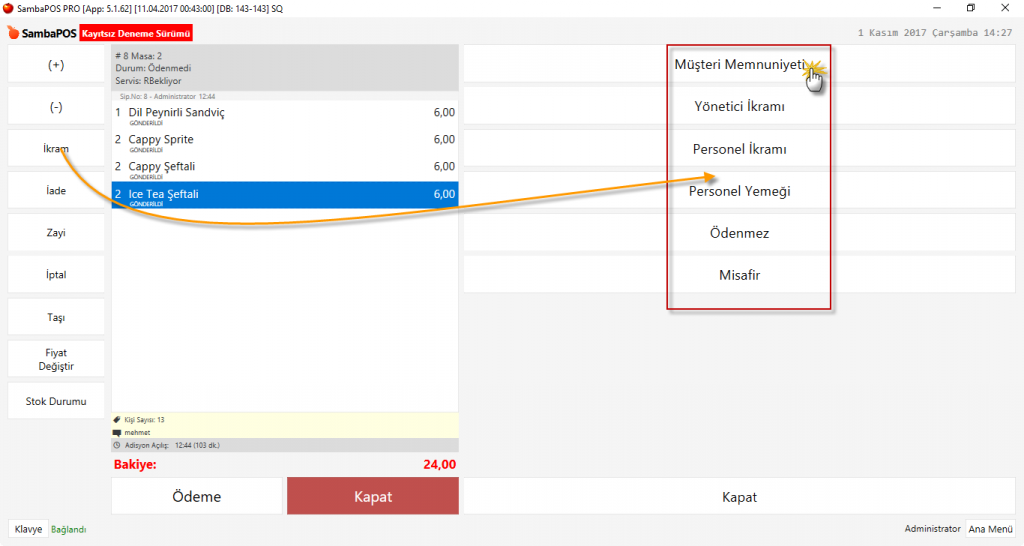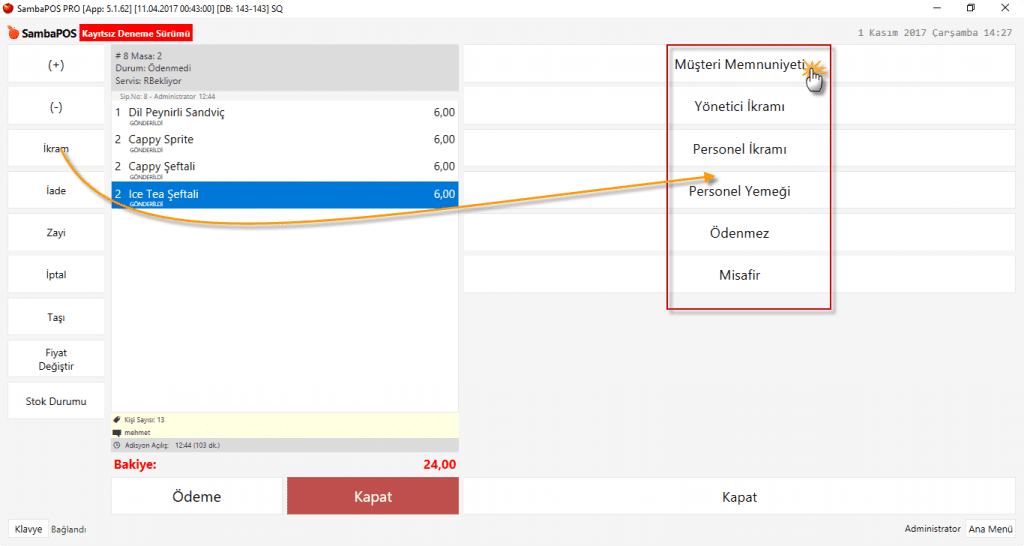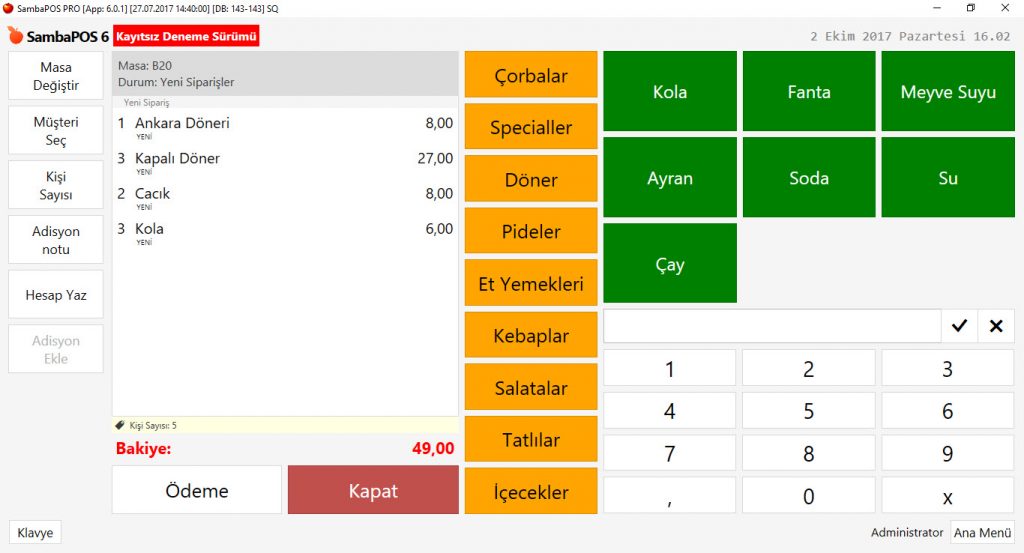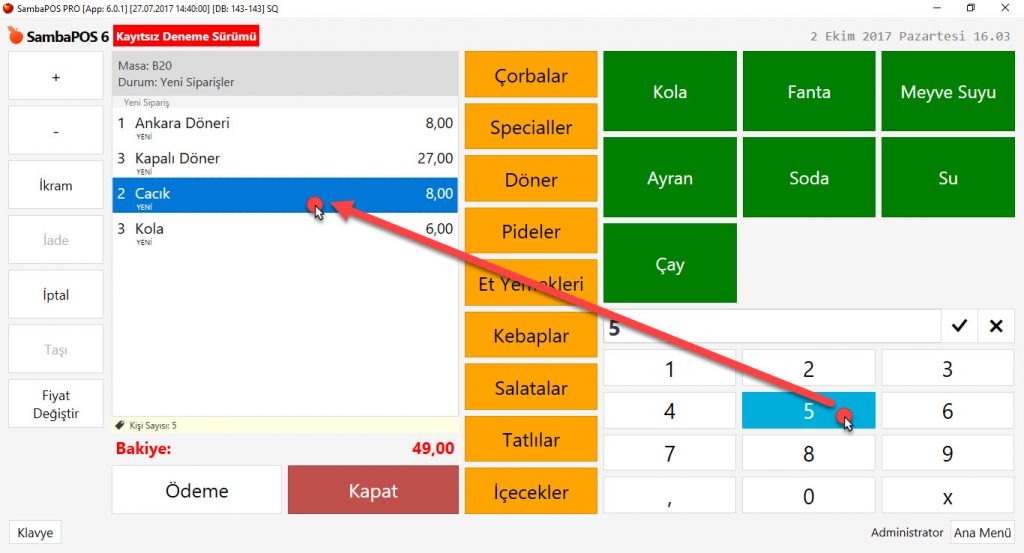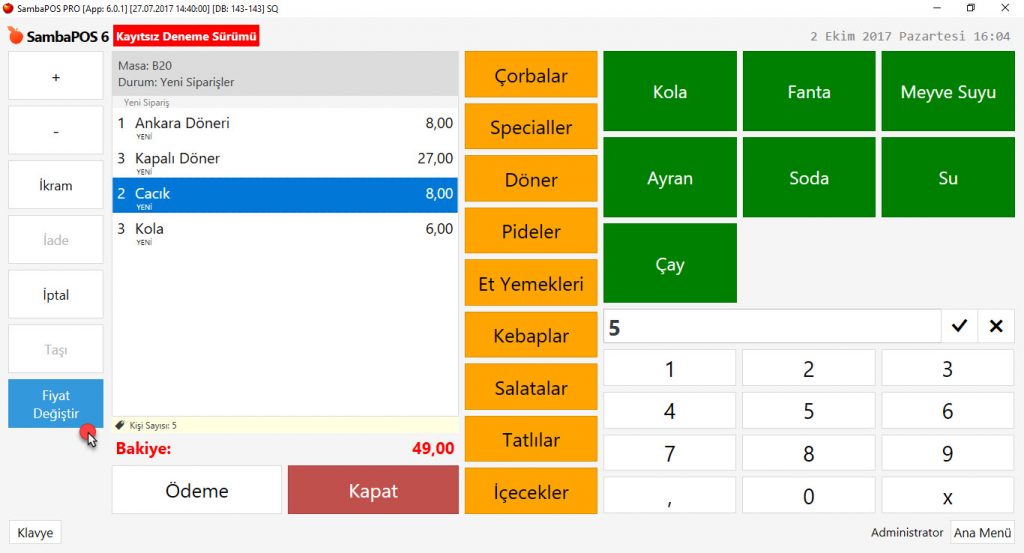5.1.6.a. Paket Servis Departmanında Nasıl Sipariş Alınır? Paket Servise Müşteri Nasıl Seçilir?
5.1.6.a. Paket Servis Departmanında Nasıl Sipariş Alınır? Paket Servise Müşteri Nasıl Seçilir?
SambaPOS içerisinde konfigürasyon görevleri ile otomatik oluşturulan paket servis ekranı üç bölümden oluşur. Sol tarafta Bekleyen Siparişler, orta kısımda Yola Çıkan Siparişler ve sağ tarafta Müşteriler bölümü vardır.
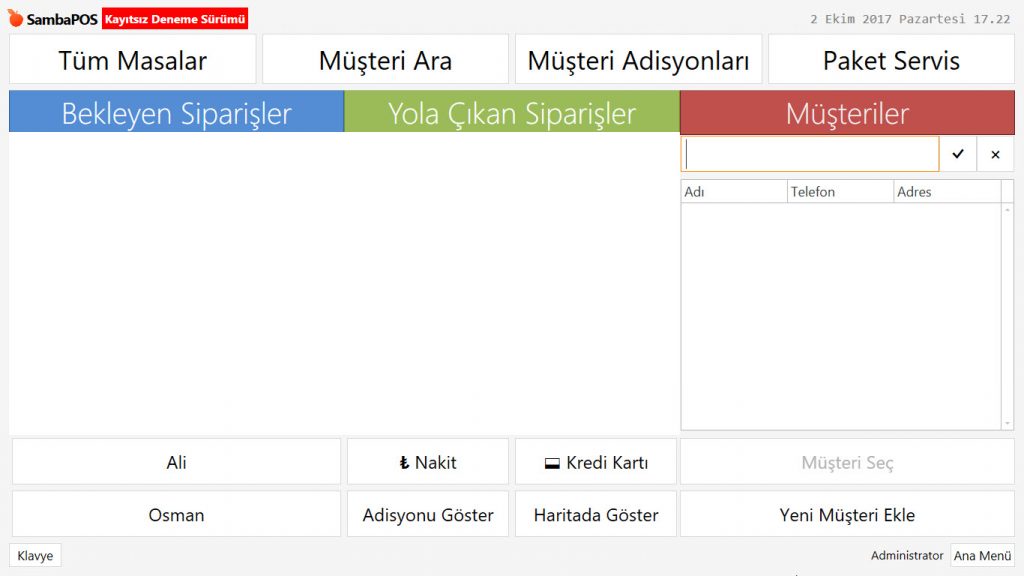
Kayıtlı olan bir müşteriyi seçmek için müşteriler sütununa isim yazılır. Müşteri üzerine tıklayıp seçili hale geldikten sonra Müşteri Seç butonuna tıklanır.
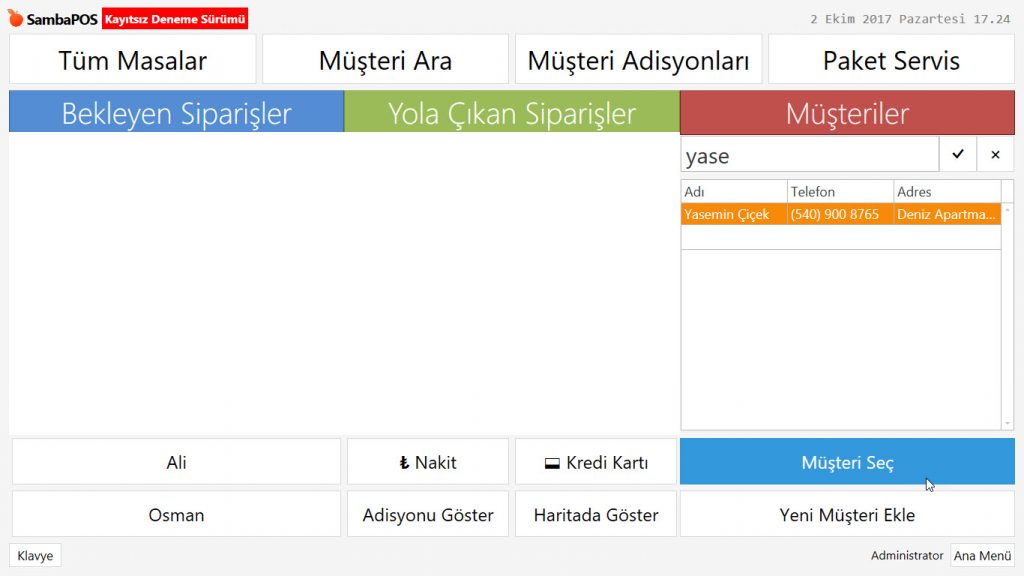
Açılan adisyona siparişler alınır ve Kapat butonuna tıklandığında sipariş (müşteri adı, adres, adisyon tutar) bilgilerini Bekleyen Siparişler sütununa yazar.
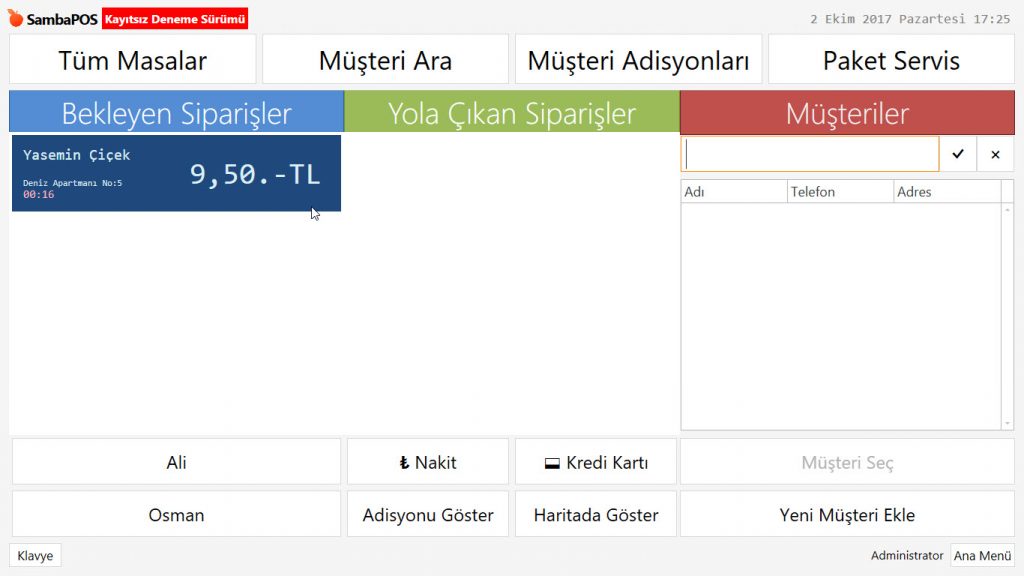
Yeni bir müşteri açmak için müşteriler sekmesine isim yazılıp Yeni Müşteri Ekle butonuna tıklanır.
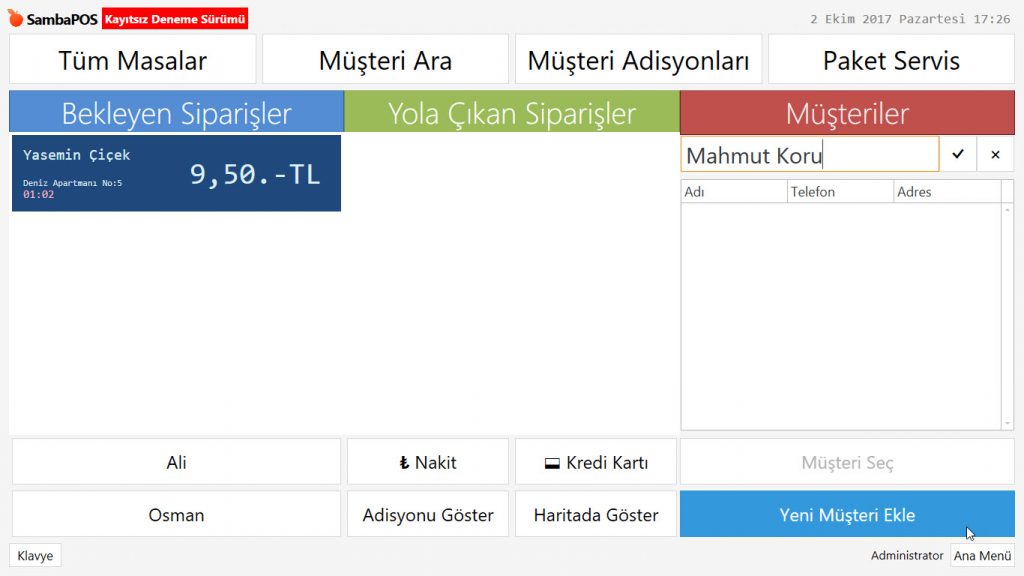
Müşterinin diğer bilgileri yazıldıktan sonra Hesap Oluştur butonuna tıklanır.
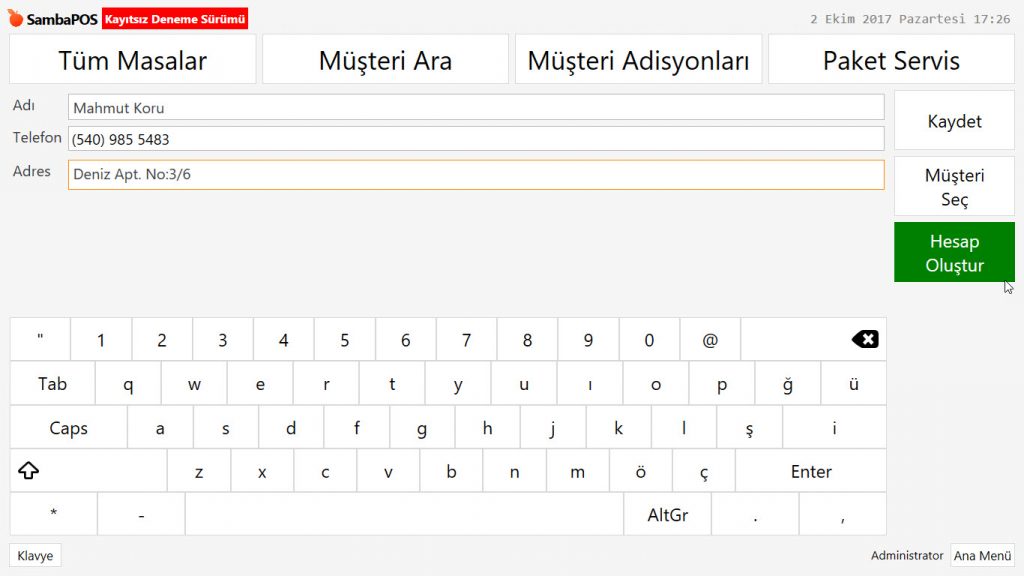
Müşteri seçili hale getirilip Müşteri Seç denildiği zaman adisyona yeni müşteri atanmış olur. Adisyona sipariş alındıktan sonra Kapat butonuna basıldığında sipariş Bekleyen Siparişler sütununa yazar.
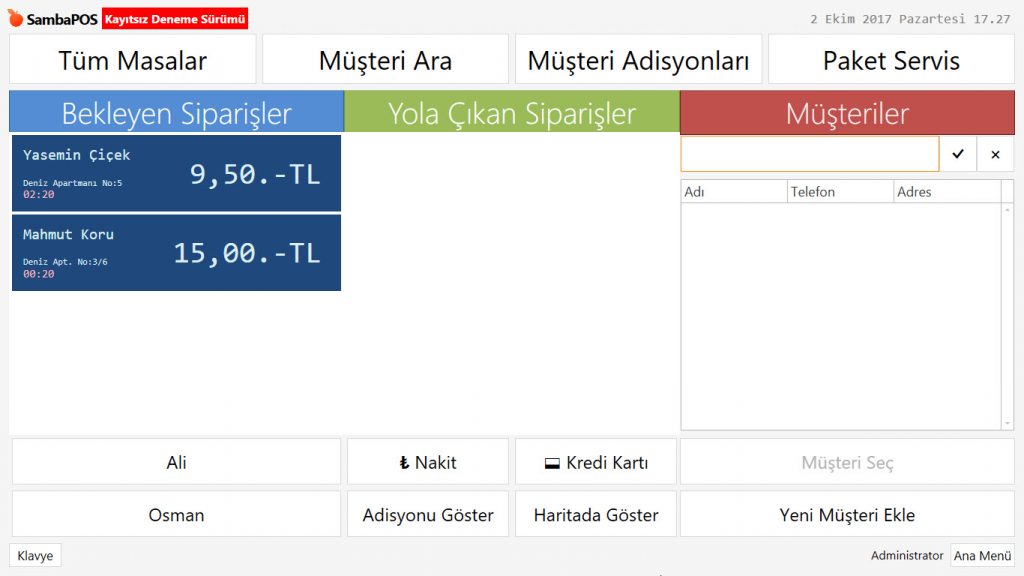
Siparişleri paketçiye vermek için verilecek paket ya da paketler seçili hale getirdikten sonra verilecek paketçi aşağıdaki bölümden seçilir.
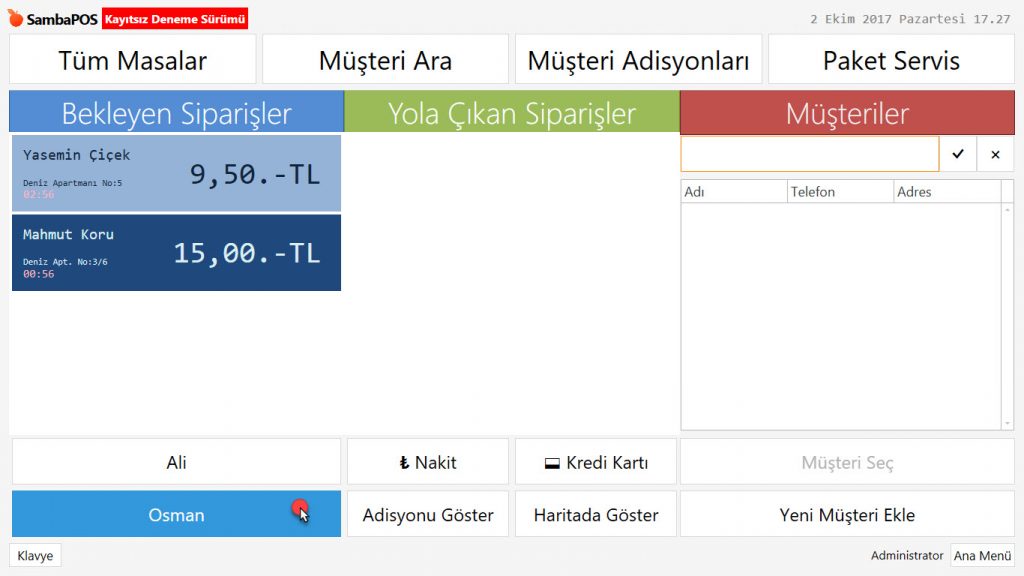
Bu işlemin sonunda sipariş Bekleyen Siparişler sütunundan ayrılır ve Yola Çıkan Siparişler sütununa düşer.
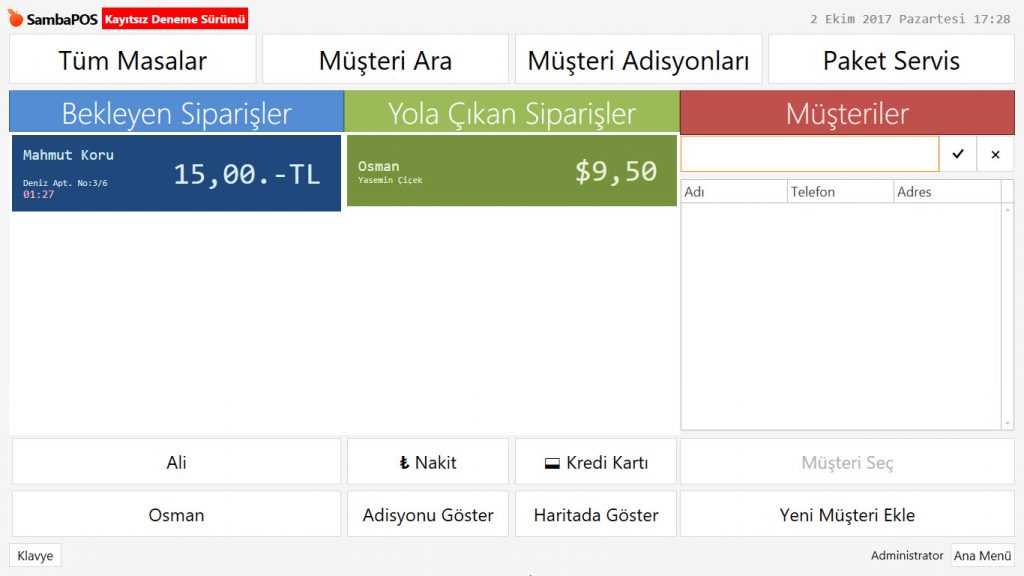
Paket servis içerisinde ödeme almak için ilgili adisyon seçili hale getirilir. Aşağıda bulunan kısa yol butonları (nakit – kredi kartı vb.) ile ödeme alınabilir.
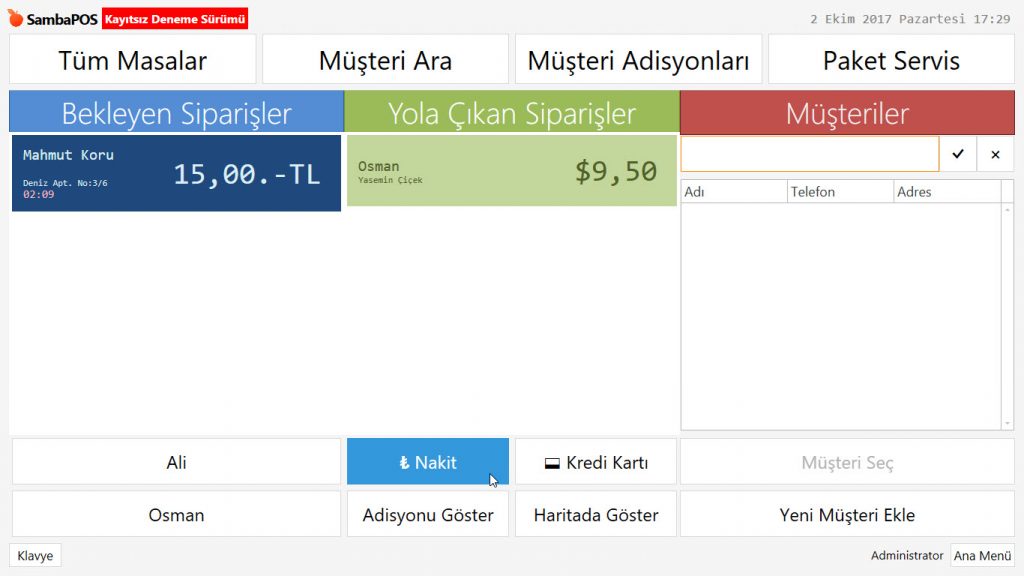
Parçalı ödeme almak için adisyon seçilir ve Adisyonu Göster butonuna tıklanır.
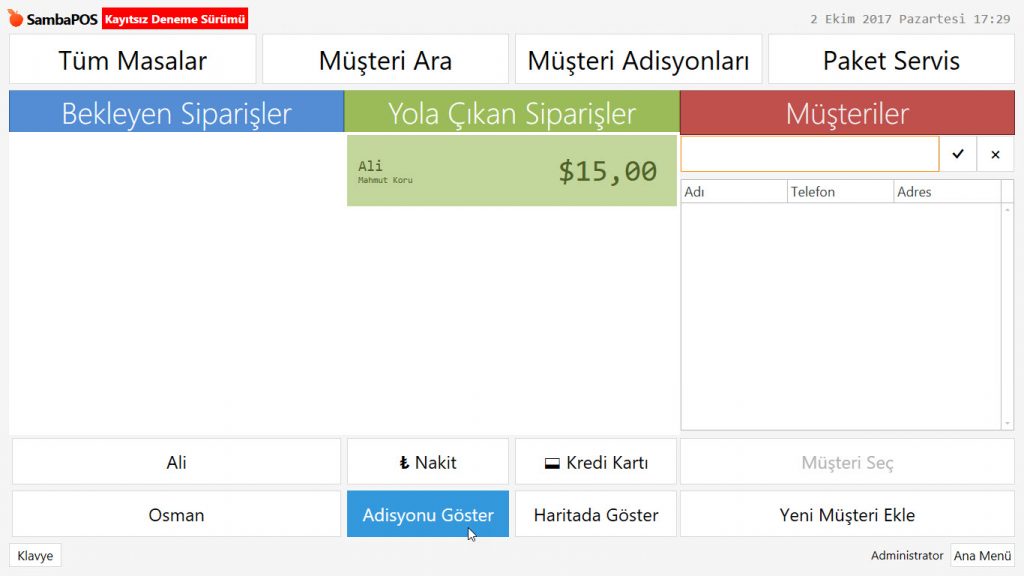
Ödeme Yap butonuna tıklanarak ödeme sayfası içerisinden farklı ödeme tipleri ile parçalı ödeme alınabilir.